4 способи видалити погоду з панелі завдань у Windows
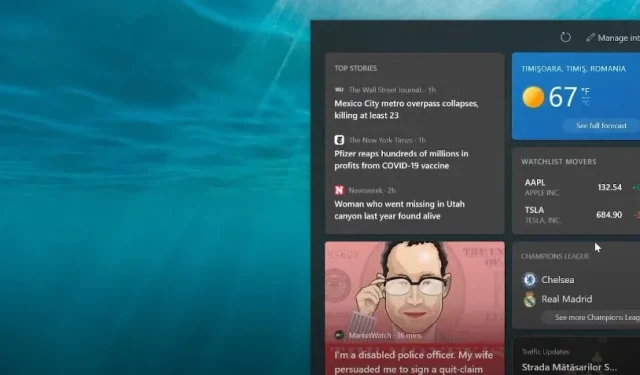
Операційна система Windows регулярно оновлюється та вводить нові функції. Однією з останніх функцій Windows є віджет Новини та інтереси, який з’являється на панелі завдань.
Користувачів, які оновили свій комп’ютер, може спантеличити поява віджета погоди на панелі завдань. Якщо ви не знаєте, як прибрати погоду з панелі завдань, то в цій статті ми розповімо, як це зробити.
У нижньому лівому куті панелі завдань Windows 11 є віджет погоди. Він відображає погодні умови у вашому регіоні в режимі реального часу при підключенні до Інтернету. Значок віджета Windows за замовчуванням відображатиметься, коли немає підключення до Інтернету.
Синоптик… Але на вашому комп’ютері
Остання версія Windows має кілька покращених модифікацій, які можна використовувати, щоб зробити її більш корисною для ваших уподобань. Одним із прикладів є програма Погода. Віджет Windows News & Interests дозволяє користувачам швидко переглядати погоду та новини у вибраних категоріях.
На панелі завдань Windows можна відобразити текст, піктограму або обидва. Користувачі можуть налаштувати віджет відповідно до певних тем для більш персоналізованої стрічки новин.
Якщо ви вважаєте, що віджет погоди захаращує вашу панель завдань, ви можете вимкнути його в налаштуваннях панелі завдань. Ви також можете вимкнути налаштування віджета погоди в Windows 11 за допомогою редактора групової політики та редактора реєстру. У цьому розділі пояснюється, як видалити віджет погоди з ПК.
Видаліть погоду з панелі завдань у Windows 11
Почнемо з методів видалення віджета погоди з панелі завдань Windows 11. Ось кілька підходів.
- Сховати віджет погоди в меню налаштувань
- За допомогою командного рядка видаліть погоду
- За допомогою редактора реєстру видаліть віджет погоди.
- Як позбутися від погоди за допомогою панелі віджетів
Найпростіший спосіб приховати віджет погоди – це вимкнути елемент віджета в налаштуваннях панелі завдань. Як і слід було очікувати, це повністю вимкне функцію віджетів, унеможливлюючи використання додаткових віджетів.
Щоб вимкнути віджет погоди в налаштуваннях Windows, виконайте такі дії:
- Запустіть панель налаштувань, натиснувши Win + I.
- Потім на лівій панелі виберіть вкладку Персоналізація.
- Прокрутіть униз і клацніть панель завдань на правій панелі.
- Перевірте перемикач, щоб вимкнути віджет у розділі «Елементи панелі завдань».
Це все. Елемент віджета тепер буде видалено з панелі завдань, як і віджет погоди. Ви також можете ввімкнути або вимкнути програму-віджет на панелі завдань.
- Клацніть правою кнопкою миші на панелі завдань і виберіть Параметри панелі завдань. Ви перейдете до розділу «Персоналізація» в налаштуваннях Windows. Де можна вмикати та вимикати елементи панелі завдань.
2. За допомогою командного рядка видаліть погоду
За допомогою командного рядка ви можете видалити віджет зі свого ПК з Windows 11.
Знайдіть командний рядок і запустіть його від імені адміністратора.
Тепер виконайте таку команду: Winget uninstall “Windows Web Experience Pack”.
Він почне виконувати команду, і коли ви побачите слово «успішно видалено» у вікні командного рядка, ви зможете перезавантажити комп’ютер.
3. За допомогою редактора реєстру видаліть віджет погоди.
Якщо ви не хочете, щоб сторонні особи вмикали віджет погоди на вашому ПК, ви можете назавжди вимкнути його в реєстрі Windows. Це зробить параметр Widget у налаштуваннях Windows недоступним, і ніхто не зможе його ввімкнути чи вимкнути.
Слід зазначити, що змінювати записи реєстру ризиковано. Перш ніж продовжити наведені нижче методи, створіть точку відновлення.
За допомогою редактора реєстру видаліть віджет погоди:
- Відкрийте «Виконати», натиснувши Win + R.
- Щоб відкрити редактор реєстру, введіть
regeditі натисніть OK. - Перейдіть до такого розташування в редакторі реєстру:
-
HKEY_LOCAL_MACHINE\SOFTWARE\Policies\Microsoft\ - Виберіть «Створити» > «Ключ» у контекстному меню, клацнувши правою кнопкою миші клавішу Microsoft. Dsh — новий ключовий термін.
- Виберіть новий ключ Dsh. У контекстному меню виберіть «Створити» > «Значення DWORD (32-розрядний)».
- «AllowNewsAndInterests» слід перейменувати.
- Змініть значення AllowNewsAndInterests, клацнувши його правою кнопкою миші.
- Введіть 0 у поле «Значення», щоб зберегти зміни, і натисніть «ОК».
- Перезавантажте комп’ютер після закриття редактора реєстру. Після перезавантаження комп’ютера віджет погоди більше не відображатиметься. Крім того, параметр Widget стає сірим, коли ви переходите до «Налаштування» > «Персоналізація» > «Панель завдань».
Примітка. Відкрийте редактор реєстру та видаліть ключ Dsh, знайдений у HKEY_LOCAL_MACHINE >> SOFTWARE >> Policies >> Microsoft >>, щоб відновити налаштування віджета.
4. Позбавтеся від погоди за допомогою панелі віджетів
У Windows 11 є панель віджетів, за допомогою якої можна видалити віджет погоди. Кроки такі:
- Запустіть панель віджетів, натиснувши комбінацію клавіш Win + W.
- Натисніть три крапки на картці віджета погоди на панелі віджетів.
- Тепер виберіть опцію «Видалити віджет» зі списку.
Як видалити віджет погоди з панелі завдань Windows 10
Переходимо до операційної системи Windows 10. Багато людей хочуть видалити віджет погоди зі свого ПК з Windows 10.
- Використання панелі віджетів
- Використання редактора групової політики
- Використання редактора реєстру
- На панелі задач
1. Використання панелі віджетів
Ви можете видалити віджет погоди з панелі віджетів у Windows 10.
Щоб отримати доступ до нього, клацніть віджет Новини та погода на панелі завдань.
Виберіть опцію «Приховати карту» на картках віджетів, натиснувши кнопку з трьома крапками на картці «Погода».
2. Використання редактора групової політики
Ось як за допомогою редактора групової політики Windows вимкнути віджет погоди в Windows 10.
- Відкрийте редактор групової політики за допомогою пошуку.
- Перейдіть до Конфігурація комп’ютера > Адміністративні шаблони > Компонент Windows > Новини та інтереси у вікні редактора локальної групової політики.
- Тепер клацніть правою кнопкою миші «Увімкнути новини та інтереси» на панелі завдань і виберіть «Вимкнути».
- Застосуйте зміни та перезавантажте комп’ютер.
3. За допомогою редактора реєстру
Редактор реєстру Windows має кілька функцій, однією з яких є зупинка відображення погоди. Ось як це робиться.
- Ви можете відкрити діалогове вікно «Виконати», натиснувши Win + R на клавіатурі.
- Введіть
regeditі натисніть OK, щоб запустити редактор реєстру на вашому комп’ютері. - Перейдіть до наступного шляху у вікні редактора реєстру:
-
HKEY_CURRENT_USER\Software\Microsoft\Windows\CurrentVersion\Feeds - Ви можете скопіювати та вставити шлях в адресний рядок вікна редагування реєстру.
- Двічі клацніть ShellFeedsTaskbarViewMode і змініть значення даних на 2.
- Натисніть OK, щоб перезавантажити комп’ютер.
4. З панелі завдань
Клацнувши правою кнопкою миші віджет погоди в Windows 10, ви можете видалити його з панелі завдань. Ось повна процедура.
- Щоб відкрити список параметрів, клацніть правою кнопкою миші на панелі завдань.
- У меню виберіть Новини та інтереси.
- Виберіть параметр «Вимкнути» з наведеного нижче списку параметрів, щоб вимкнути віджет «Новини та інтереси», який також вимкне віджети «Погода».
Висновок
На цьому ми завершуємо наш практичний посібник, і ми сподіваємося, що ви зможете зручніше користуватися своїм ПК з Windows, видаливши віджет погоди. Видалити віджет погоди в Windows 10 було набагато легше, ніж у Windows 11, оскільки в Windows 10 ви можете деактивувати віджети окремо. Однак у Windows 11 окремий перемикач віджетів вимикає всі віджети, включно з віджетом погоди.
FAQ
Чому погода відображається на панелі завдань?
Прогноз погоди або віджет погоди (офіційна назва «Новини та інтереси») у Windows 10 — це одне з останніх удосконалень Microsoft у Windows 10, яке дозволяє користувачам бути в курсі останніх новин, подій, оновлень погоди тощо.
Як назавжди видалити погоду з панелі завдань у Windows 10?
Клацніть правою кнопкою миші панель завдань вашої системи та виберіть «Новини та інтереси». Віджет буде видалено з панелі завдань, коли ви виберете Вимкнути у підменю. Вимкніть новини та інтереси на системній панелі завдань.
Як позбутися значка погоди на панелі завдань?
1. Відкрийте список параметрів, клацнувши правою кнопкою миші на панелі завдань.2. Виберіть у меню «Новини та інтереси».3. Виберіть параметр «Вимкнути» з наведеного нижче списку параметрів, щоб вимкнути віджет «Новини та інтереси», який також вимкне віджети «Погода».
Як видалити віджети з панелі завдань у Windows 11?
Виберіть «Налаштування» в меню «Пуск». Коли відкриється вікно налаштувань, виберіть Персоналізація зі списку ліворуч. Виберіть опцію «Панель завдань» праворуч. Розгорніть область «Елемент панелі завдань» і зніміть прапорець «Віджети».



Залишити відповідь